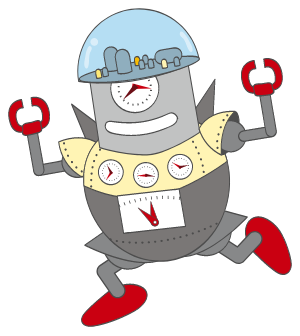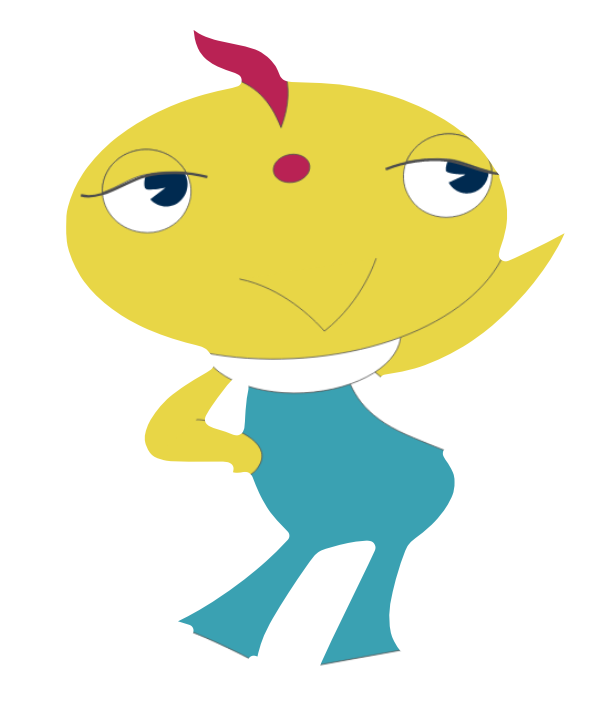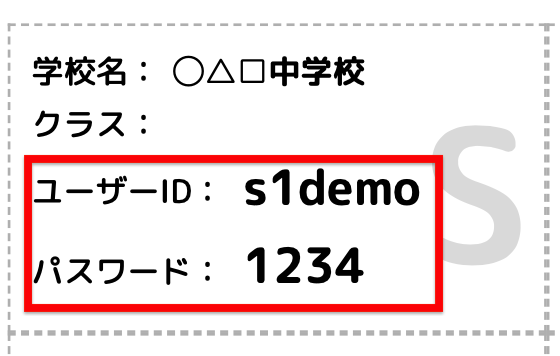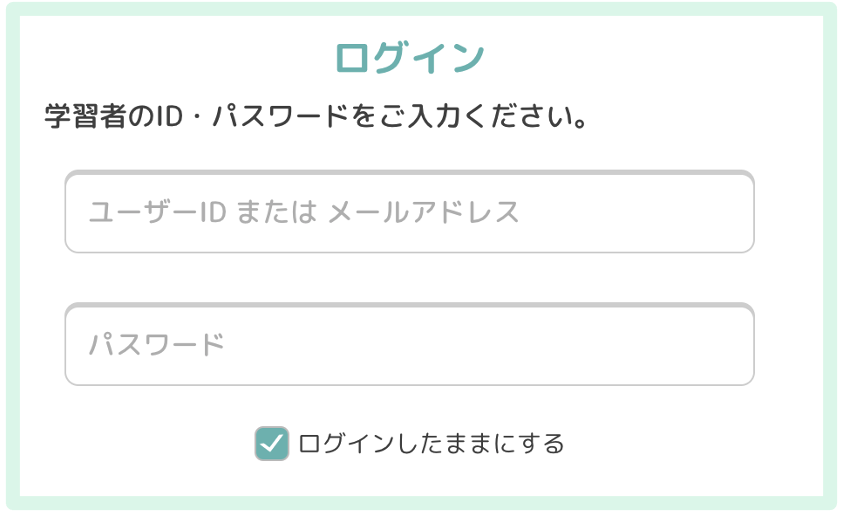小学1・2年生のはじめかた
ページ目次
1)用意するもの
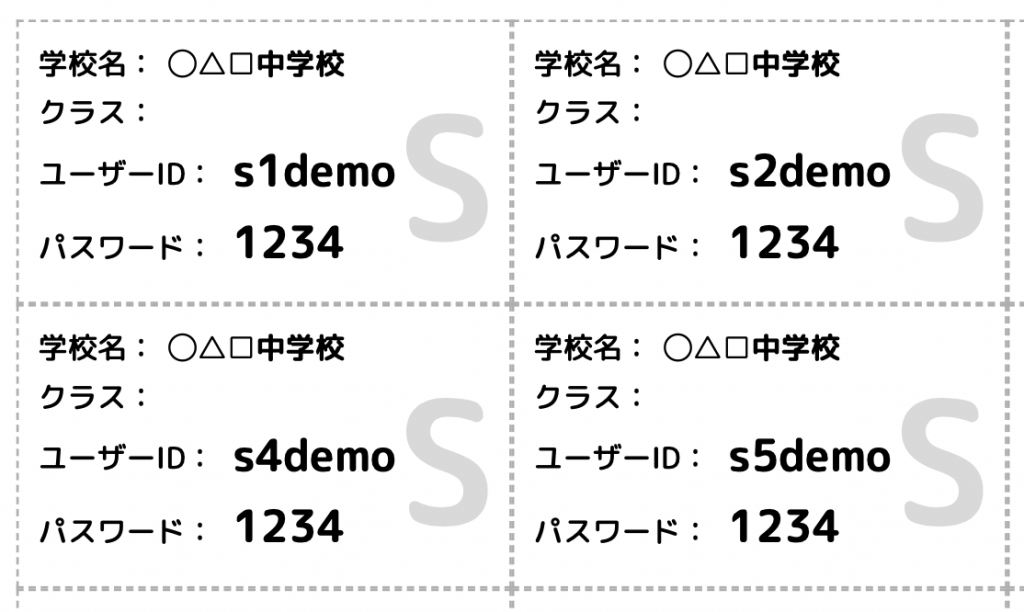
(IDカードは切る必要はありません)
2)ログイン方法
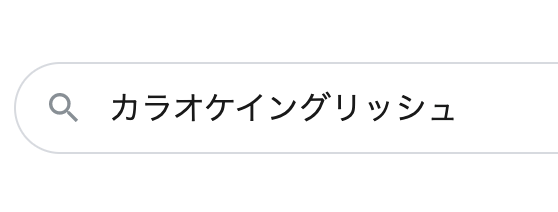
1台ずつ初期設定します。
タブレットの電源を入れ、
インターネット検索窓に「カラオケイングリッシュ」と入力します。
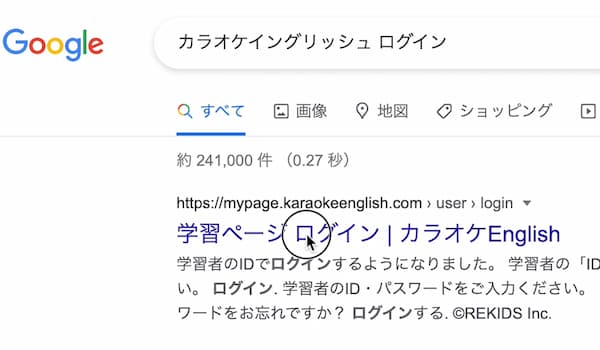
3)コースとクラスの選び方
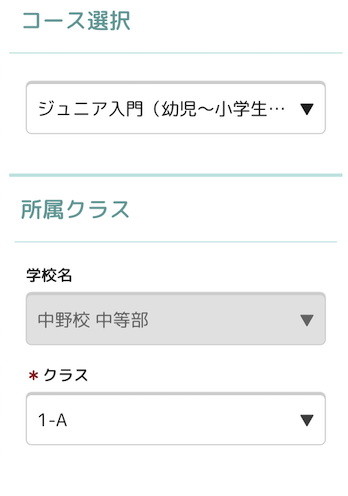
コースは「ジュニア入門」をお選びいただき、各生徒のクラスを選びます。
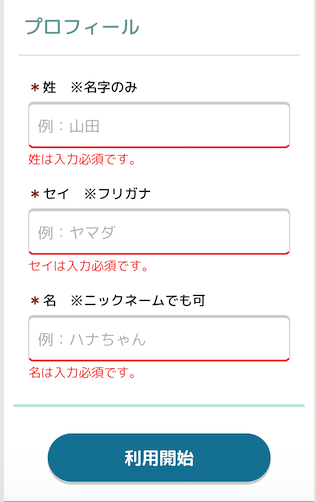
4)パスワードの保存
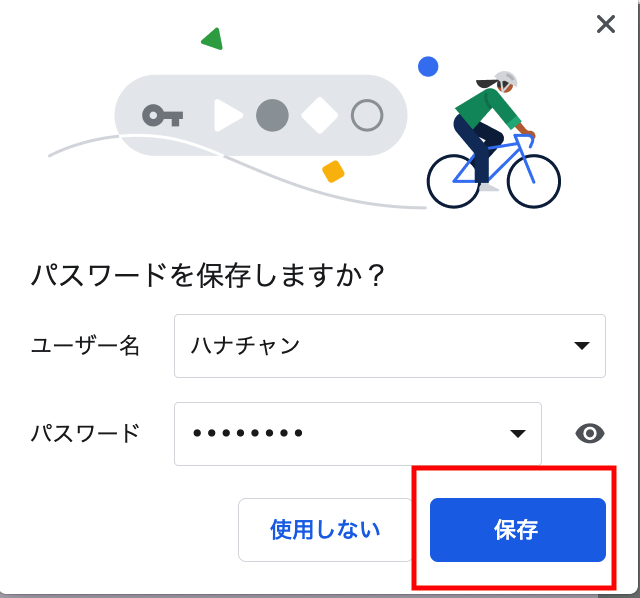
5)録音許可(マイクの使用許可)
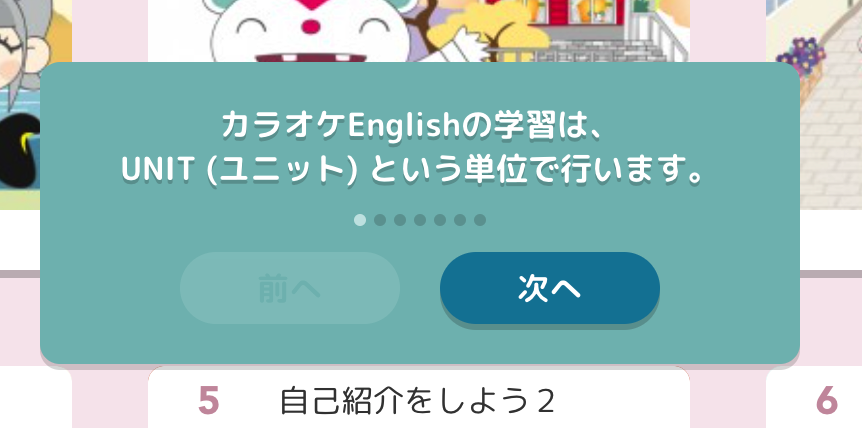
「次へ」をどんどん押していきます。
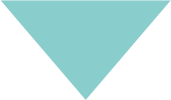
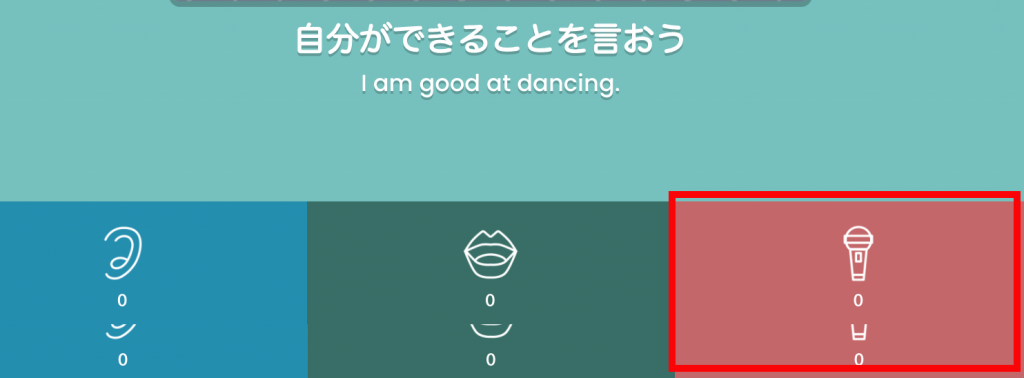
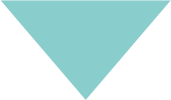
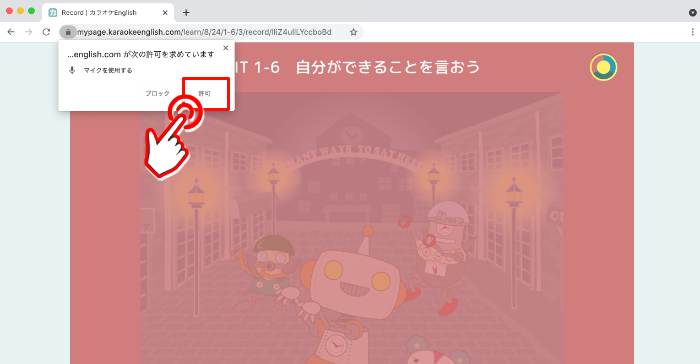
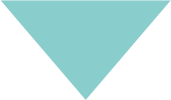
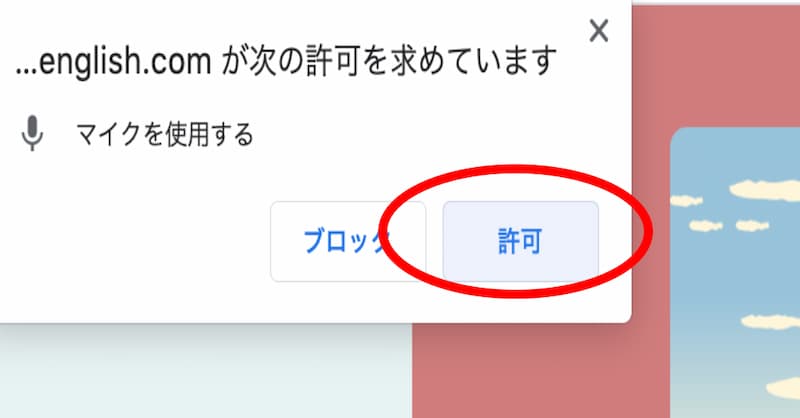
「マイクを使用する」という表示が出たら「許可」をクリックします。
ブロックすると、声を録音できなくなり、再設定が必要になります。
6)QRコードでアクセス
教室にはQRコードシートを貼っておきましょう。

7)ショートカットの作り方
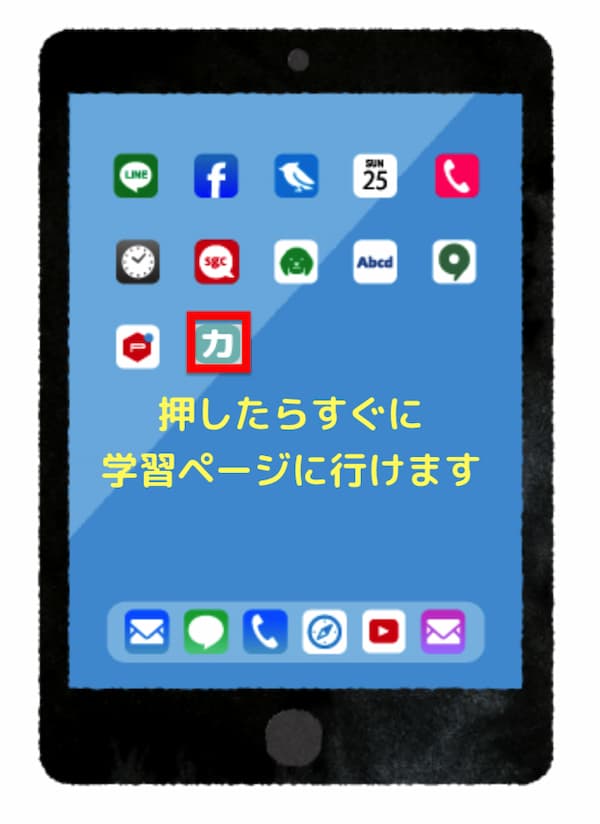
ショートカットとは、アイコンをホーム画面に置くことで、
1回タップするだけで素早くアクセスできるようになる機能です。
A)Android・Chromeの場合
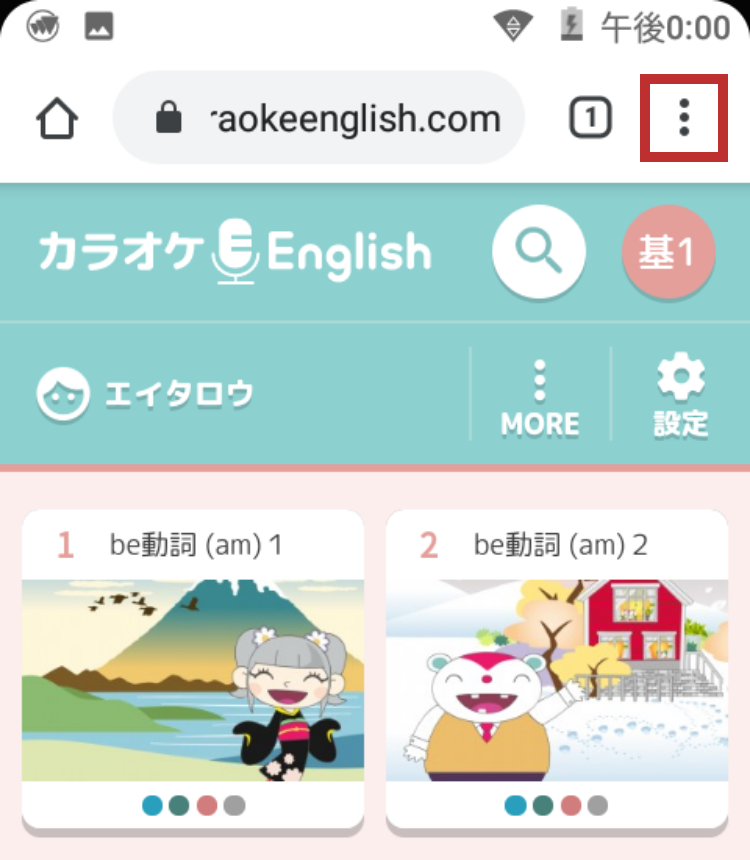
画面右上にある「︙」メニューを押す。
(学習ページのMOREの「︙」ではありません)

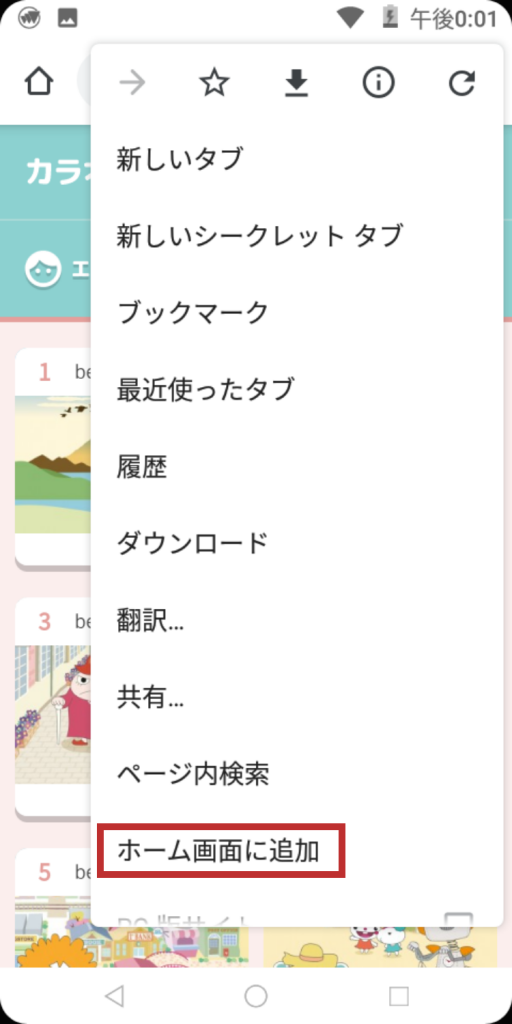
「ホーム画面に追加」をタップする

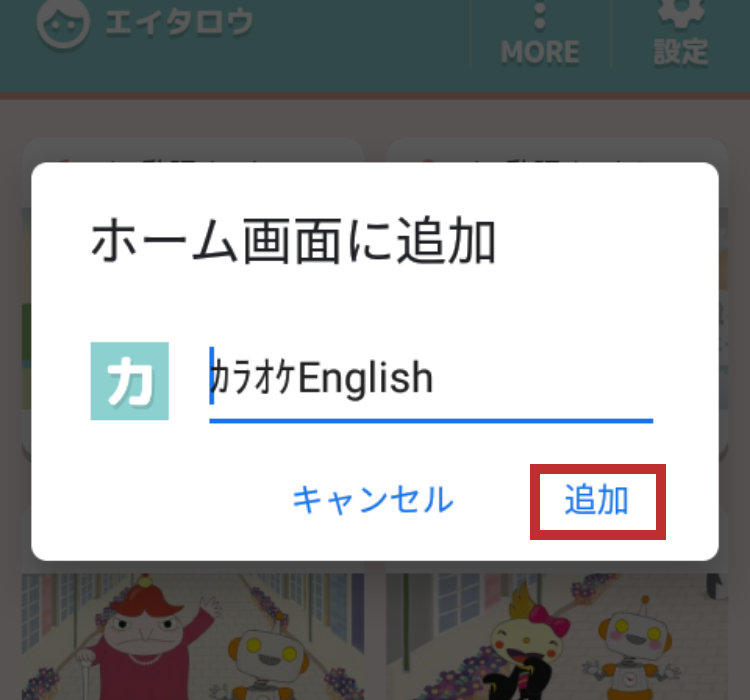
カラオケEnglishと入力して、「追加」をタップ。
次回からはホーム画面の「カ」アイコンをタップするだけで
カラオケEnglishを開始できます。
B)iPad・iPhoneの場合


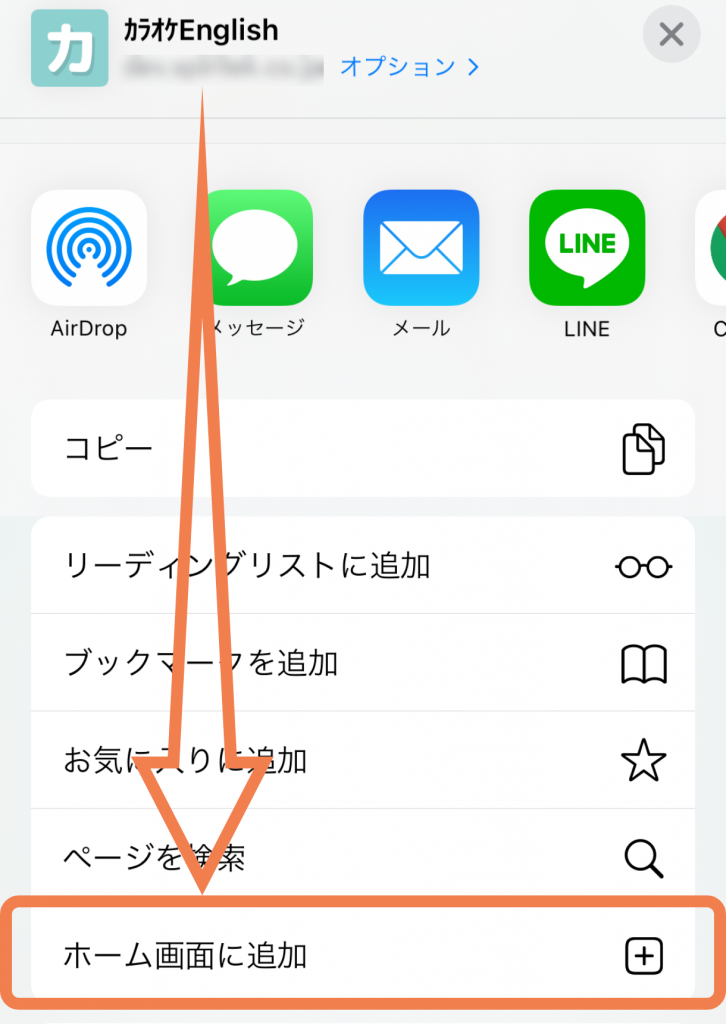
「ホーム画面に追加」をタップする

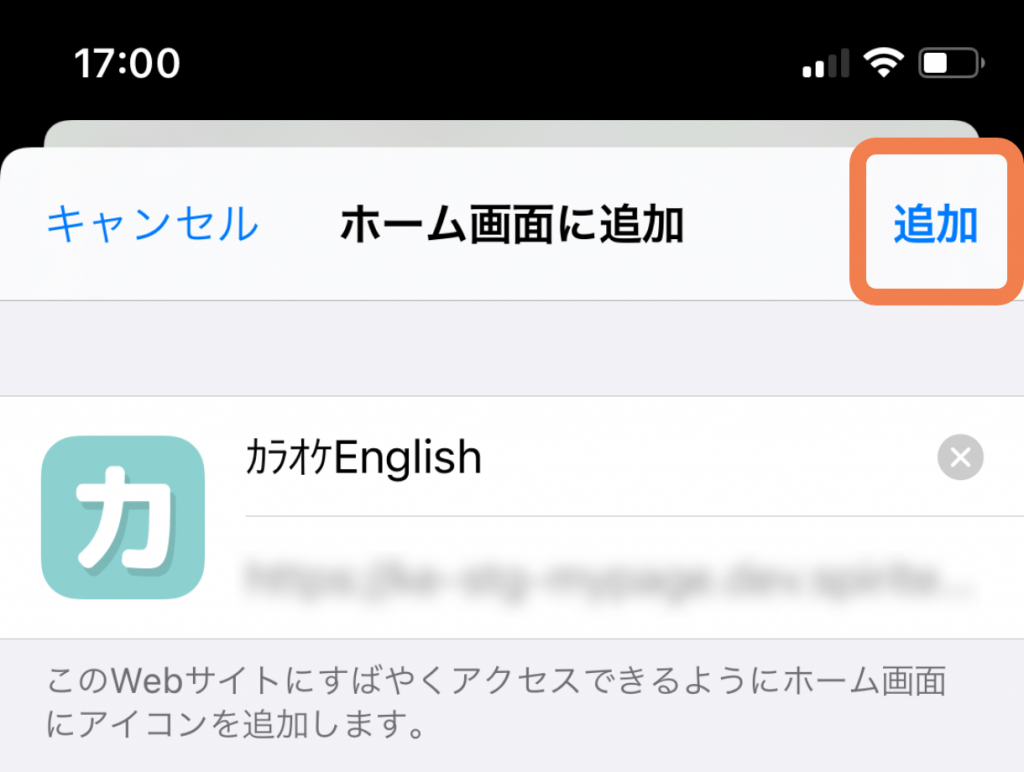
カラオケEnglishと入力して、「追加」をタップ。
次回からはホーム画面の「カ」アイコンをタップするだけで
カラオケEnglishを開始できます。
C)ブックマークへの追加

① 画面右上の⭐️マークを選択
②ブックマークの追加(ショートカットの追加)を押す

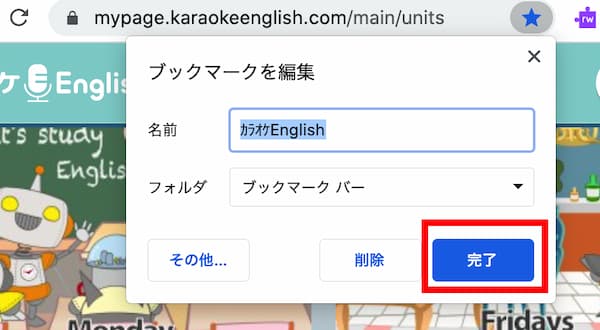
カラオケEnglishと入力し完了をクリック


次回からは右上の3つの黒丸を押して、
ブックマークから、カラオケEnglishを開くことができます。
8)ブックマークするには
ホームページをブックマークに追加することもできます。
②ブックマークの追加(ショートカットの追加)を押す
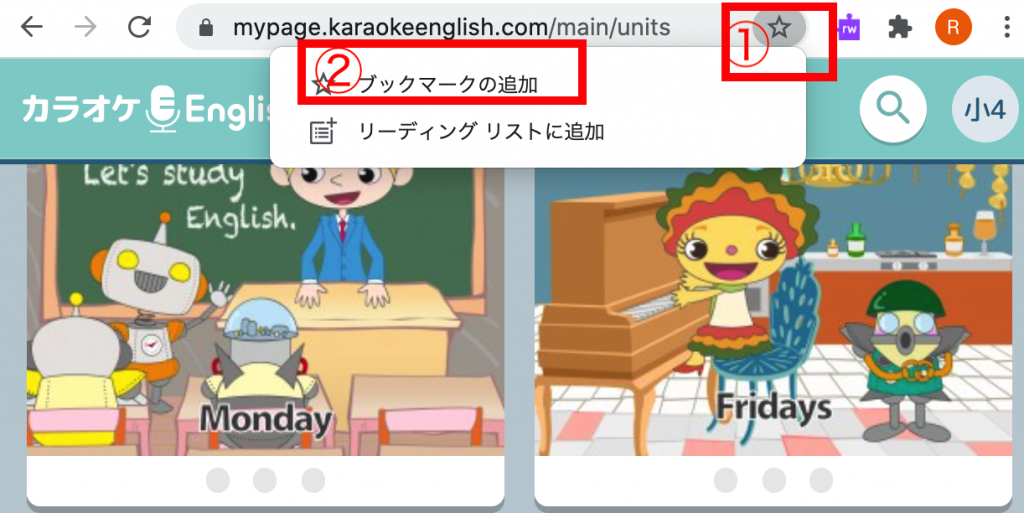
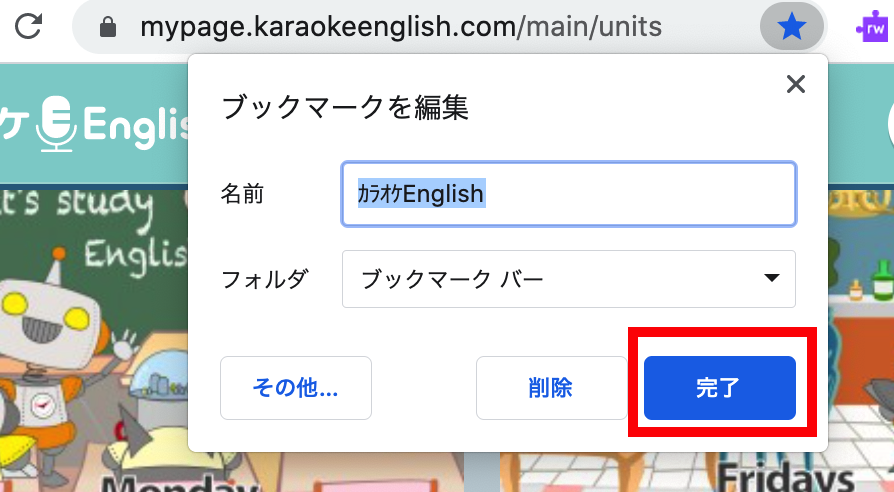
ブックマークから、カラオケEnglishを開くことができます。
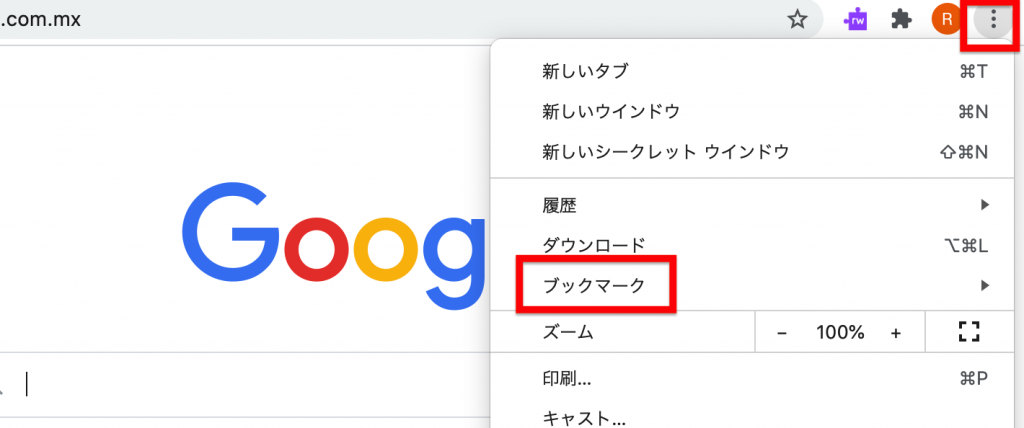
9)児童向け学習のはじめ方
無事に学習ページが開いたら、
以下を児童に見てもらいながら
学習をスタートしましょう!!
Let’s スタート!

① パソコンにあるマークをみつけて、ポチッとおします。
② せんせいからおしえられたところを、ポチっと、おしてみましょう。
このがめんは、でてきたかな?
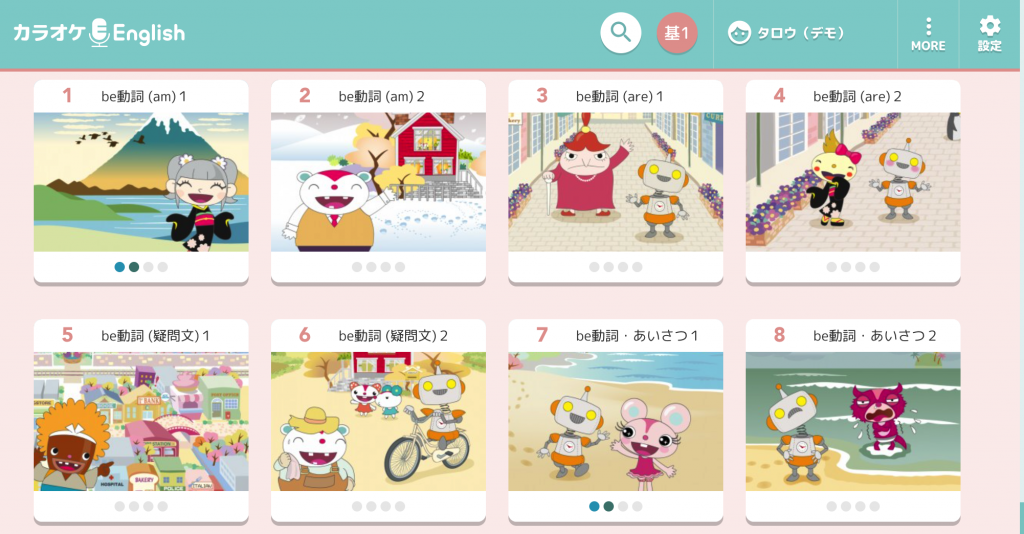
③ せんせいにいわれたイラストを、おしてみよう。
④ あとは、ピカピカひかるボタンをおして、えいごをまねしていこう!
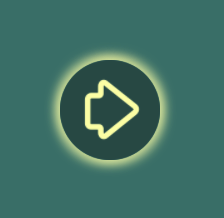
⑤ べんきょうしたら、スタンプがもらえるよ!
がんばってスタンプをあつめよう!
このロボットは、ブルーくん。よろしくね。

10)おうちのパソコンやスマホで学ぶ
□おうちのパソコンやスマートフォンでも、同じIDとパスワードで学習できます。
□兄弟と同じパソコンで学習をする時は、学習ページ→設定→ログアウトをして、自分のIDを入れ直してください。